Avvia l'applicazione predefinita per URI
API importanti
Informazioni su come avviare l'app predefinita per un URI (Uniform Resource Identifier). Gli URI consentono di avviare un'altra app per eseguire un'attività specifica. Questo argomento offre anche una panoramica dei numerosi schemi URI incorporati in Windows. È anche possibile avviare URI personalizzati. Per altre informazioni sulla registrazione di uno schema URI personalizzato e sulla gestione dell'attivazione URI, vedere Gestire l'attivazione URI.
Gli schemi URI consentono di aprire le app facendo clic sui collegamenti ipertestuali. Proprio come è possibile avviare un nuovo messaggio di posta elettronica usando mailto:, è possibile aprire il Web browser predefinito usando http:
In questo argomento vengono descritti gli schemi URI seguenti incorporati in Windows:
| Schema URI | Lanci |
|---|---|
| bingmaps:, ms-drive-to:, e ms-walk-to: | App di mappe |
| http: e https: | Web browser predefinito |
| mailto: | App di posta elettronica predefinita |
| microsoft-edge: | Browser Microsoft Edge |
| ms-call: | App delle chiamate |
| ms-chat: | App di messaggistica |
| ms-people: | App Contatti |
| ms-photos: | L'app Foto |
| ms-recall: | Fai clic per eseguire (parte del richiamo ) |
| ms-settings: | App Impostazioni |
| ms-store: | App dello Store |
| ms-tonepicker: | Selettore di toni |
| ms-yellowpage: | App Numeri Vicini |
| msnweather: | App Meteo |
Ad esempio, l'URI seguente apre il browser predefinito e visualizza il sito Web Microsoft Bing: https://bing.com/.
È anche possibile avviare schemi URI personalizzati. Se non è installata alcuna app per gestire l'URI, è possibile consigliare un'app per l'installazione dell'utente. Per ulteriori informazioni, vedi Consiglia un'app se non è disponibile per gestire l'URI.
In generale, la tua app non può selezionare quale app viene avviata. L'utente decide quale app viene avviata. Più app possono registrarsi per gestire lo stesso schema URI. L'eccezione è per gli schemi URI riservati. Le registrazioni degli schemi URI riservati vengono ignorate. Per l'elenco completo degli schemi URI riservati, consultare Gestire l'attivazione URI. Nei casi in cui più app potrebbero aver registrato lo stesso schema URI, l'app può consigliare l'avvio di un'app specifica. Per ulteriori informazioni, vedi Consiglia un'app se non è disponibile per gestire l'URI.
Chiamare LaunchUriAsync per avviare un URI
Usare il metodo LaunchUriAsync per avviare un URI. Quando chiami questo metodo, l'applicazione deve essere in primo piano, ovvero deve essere visibile all'utente. Questo requisito consente di garantire che l'utente rimanga in controllo. Per soddisfare questo requisito, assicurarsi di associare tutti gli avvii URI direttamente all'interfaccia utente dell'app. L'utente deve sempre eseguire un'azione per avviare un URI. Se tenti di avviare un URI e l'app non è in primo piano, l'avvio non avrà successo e verrà eseguito il callback degli errori.
Per prima cosa, crea un oggetto System.Uri per rappresentare l'URI, quindi passalo al metodo LaunchUriAsync. Usare il risultato restituito per verificare se la chiamata ha avuto esito positivo, come illustrato nell'esempio seguente.
private async void launchURI_Click(object sender, RoutedEventArgs e)
{
// The URI to launch
var uriBing = new Uri(@"http://www.bing.com");
// Launch the URI
var success = await Windows.System.Launcher.LaunchUriAsync(uriBing);
if (success)
{
// URI launched
}
else
{
// URI launch failed
}
}
In alcuni casi, il sistema operativo chiederà all'utente di verificare se vuole effettivamente cambiare app.
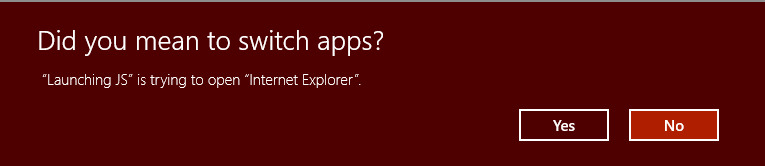
Se si desidera che venga sempre visualizzata questa richiesta, utilizzare la proprietà Windows.System.LauncherOptions.TreatAsUntrusted per indicare al sistema operativo di visualizzare un avviso.
// The URI to launch
var uriBing = new Uri(@"http://www.bing.com");
// Set the option to show a warning
var promptOptions = new Windows.System.LauncherOptions();
promptOptions.TreatAsUntrusted = true;
// Launch the URI
var success = await Windows.System.Launcher.LaunchUriAsync(uriBing, promptOptions);
Consigliare un'app se non è disponibile per gestire l'URI
In alcuni casi, l'utente potrebbe non avere un'app installata per gestire l'URI che stai avviando. Per impostazione predefinita, il sistema operativo gestisce questi casi fornendo all'utente un collegamento per cercare un'app appropriata nello Store. Se si vuole fornire all'utente una raccomandazione specifica sull'app da consigliare di acquisire in questo scenario, è possibile farlo passando tale raccomandazione insieme all'URI che si intende avviare.
Le raccomandazioni sono utili anche quando più app sono state registrate per gestire uno schema URI. Consigliando un'app specifica, Windows aprirà l'app se è già installata.
Per fare una raccomandazione, chiamare il metodo Windows.System.Launcher.LaunchUriAsync(Uri, LauncherOptions) con LauncherOptions.preferredApplicationPackageFamilyName impostato sul nome della famiglia di pacchetti dell'app nello Store che si vuole consigliare. Il sistema operativo usa queste informazioni per sostituire l'opzione generale per cercare un'app nello Store con un'opzione specifica per acquisire l'app consigliata dallo Store.
// Set the recommended app
var options = new Windows.System.LauncherOptions();
options.PreferredApplicationPackageFamilyName = "Contoso.URIApp_8wknc82po1e";
options.PreferredApplicationDisplayName = "Contoso URI Ap";
// Launch the URI and pass in the recommended app
// in case the user has no apps installed to handle the URI
var success = await Windows.System.Launcher.LaunchUriAsync(uriContoso, options);
Impostare le preferenze di visualizzazione rimanenti
Le app sorgente che chiamano LaunchUriAsync possono richiedere di rimanere sullo schermo dopo l'avvio di un URI. Per impostazione predefinita, Windows tenta di condividere tutti gli spazi disponibili in modo uniforme tra l'app di origine e l'app di destinazione che gestisce l'URI. Le app di origine possono usare la proprietà DesiredRemainingView per indicare al sistema operativo che preferisce che la finestra dell'app assuma più o meno spazio disponibile. DesiredRemainingView può anche essere usato per indicare che l'app di origine non deve rimanere sullo schermo dopo l'avvio dell'URI e può essere completamente sostituita dall'app di destinazione. Questa proprietà specifica solo le dimensioni della finestra preferite dell'app chiamante. Non specifica il comportamento di altre app che possono essere visualizzate sullo schermo allo stesso tempo.
Nota Windows tiene conto di più fattori diversi quando determina le dimensioni finali della finestra dell'app di origine, ad esempio la preferenza dell'app di origine, il numero di app sullo schermo, l'orientamento dello schermo e così via. Impostando DesiredRemainingView, non è garantito un comportamento specifico della finestra per l'applicazione di origine.
// Set the desired remaining view.
var options = new Windows.System.LauncherOptions();
options.DesiredRemainingView = Windows.UI.ViewManagement.ViewSizePreference.UseLess;
// Launch the URI
var success = await Windows.System.Launcher.LaunchUriAsync(uriContoso, options);
Schemi URI
Di seguito sono descritti i vari schemi URI.
Schema URI dell'app di chiamata
Usare lo schema URI ms-call: per avviare l'app di chiamata.
| Schema URI | Risultato |
|---|---|
ms-call:settings |
Chiama la pagina delle impostazioni dell'app. |
Schema URI di posta elettronica
Usare il mailto: schema URI per avviare l'app di posta predefinita.
| Schema URI | Risultati |
|---|---|
mailto: |
Avvia l'app di posta elettronica predefinita. |
mailto:\[email address\] |
Avvia l'app di posta elettronica e crea un nuovo messaggio con l'indirizzo di posta elettronica specificato nella riga A. Si noti che il messaggio di posta elettronica non viene inviato finché l'utente non tocca l'invio. |
Schema HTTP URI
Usare lo schema http : URI per avviare il Web browser predefinito.
| Schema URI | Risultati |
|---|---|
http: |
Avvia il Web browser predefinito. |
Schemi URI dell'app Mappe
Usare i bingmaps:, ms-drive-to:e ms-walk-to: schemi di URI per avviare l'app Mappe di Windows per mappe, indicazioni stradali e risultati della ricerca specifici. Ad esempio, l'URI seguente apre l'app Mappe di Windows e visualizza una mappa centrata su New York City.
bingmaps:?cp=40.726966~-74.006076
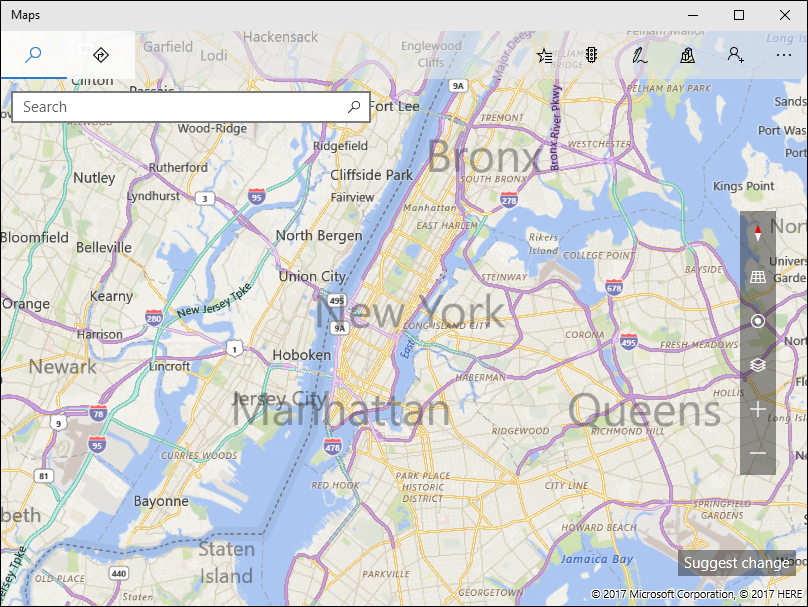
Per altre info, vedi Avviare l'app Mappe di Windows. Per usare il controllo della mappa nella propria app, vedi Visualizzare mappe con viste 2D, 3D e Streetside.
Schema URI dell'app di messaggistica
Usa lo schema URI ms-chat: per avviare l'app di messaggistica di Windows.
| Schema URI | Risultati |
|---|---|
ms-chat: |
Avvia l'app di messaggistica. |
ms-chat:?ContactID={contacted} |
Consente l'avvio dell'applicazione di messaggistica con le informazioni di un contatto specifico. |
ms-chat:?Body={body} |
Consente l'avvio dell'applicazione di messaggistica con una stringa da usare come contenuto del messaggio. |
ms-chat:?Addresses={address}&Body={body} |
Consente l'avvio dell'applicazione di messaggistica con le informazioni di un determinato indirizzo e con una stringa da usare come contenuto del messaggio. Nota: gli indirizzi possono essere concatenati. |
ms-chat:?TransportId={transportId} |
Consente l'avvio dell'applicazione di messaggistica con un ID di trasporto specifico. |
Schema URI per la selezione del tono
Per scegliere suonerie, allarmi e toni di sistema, utilizza il formato URI ms-tonepicker:. È anche possibile salvare nuove suonerie e ottenere il nome visualizzato di un tono.
| Schema URI | Risultati |
|---|---|
ms-tonepicker: |
Scegli suonerie, allarmi e toni di sistema. |
I parametri vengono passati tramite un ValueSet all'API LaunchURI. Per informazioni dettagliate, vedere Scegliere e salvare i toni usando lo schema URI ms-tonepicker.
Schema URI dell'app Numeri Vicini
Usare lo schema URI ms-yellowpage: per avviare l'app Nearby Numbers.
| Schema URI | Risultati |
|---|---|
ms-yellowpage:?input=\[keyword\]&method=\[String or T9\] |
Avvia l'app Numeri Vicini.input fa riferimento alla parola chiave che si vuole cercare.method fa riferimento al tipo di ricerca (stringa o ricerca T9).Se method è T9 (un tipo di tastiera), keyword deve essere una stringa numerica mappata alle lettere della tastiera T9 da cercare.Se method è String, keyword è la parola chiave da cercare. |
Schema URI dell'app People
Usare lo schema URI ms-people: per avviare l'app People. Per ulteriori informazioni, vedere Launch the People app.
Schema URI dell'applicazione Foto
Usa il ms-photos: schema URI per avviare l'app Foto per visualizzare un'immagine o modificare un video. Per esempio:
Per visualizzare un'immagine: ms-photos:viewer?fileName=c:\users\userName\Pictures\image.jpg
Oppure per modificare un video: ms-photos:videoedit?InputToken=123abc&Action=Trim&StartTime=01:02:03
Nota
Gli URI per modificare un video o visualizzare un'immagine sono disponibili solo sul desktop.
| Schema URI | Risultati |
|---|---|
ms-photos:viewer?fileName={filename} |
Avvia l'applicazione Foto per visualizzare l'immagine specificata dove {filename} è un nome di percorso completo. Ad esempio: c:\users\userName\Pictures\ImageToView.jpg |
ms-photos:videoedit?InputToken={input token} |
Avvia l'app Foto in modalità di modifica video per il file rappresentato dal token di file. InputToken è richiesto. Usare il SharedStorageAccessManager per ottenere un token per un file. |
ms-photos:videoedit?Action={action} |
Parametro che indica la modalità di modifica video in cui aprire l'app Foto, in cui {action} è uno di: SlowMotion, FrameExtraction, Trim, View, Ink. è richiesta l'azione. |
ms-photos:videoedit?StartTime={timespan} |
Parametro facoltativo che specifica dove iniziare a riprodurre il video.
{timespan} deve essere nel formato "hh:mm:ss.ffff". Se non specificato, per impostazione predefinita viene 00:00:00.0000 |
Schema URI dell'applicazione Impostazioni
Usare lo schema URI ms-settings: per avviare l'applicazione Impostazioni di Windows. Portare l'utente all'app Impostazioni è una parte importante della scrittura di un'app consapevole della privacy. Se l'app non riesce ad accedere a una risorsa sensibile, è consigliabile fornire all'utente un collegamento pratico alle impostazioni di privacy per tale risorsa. Ad esempio, l'URI seguente apre l'app Impostazioni e visualizza le impostazioni di privacy della fotocamera.
ms-settings:privacy-webcam
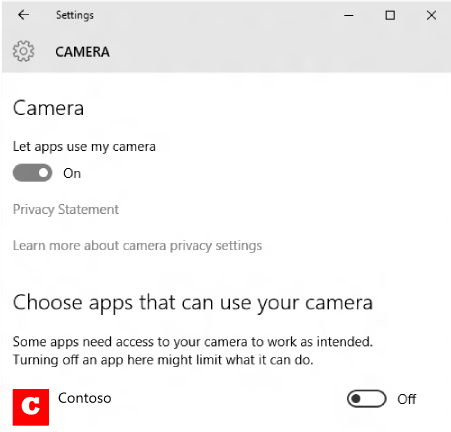
Per ulteriori informazioni, vedi Avvia l'app Impostazioni di Windows e Linee guida per le app a tutela della privacy.
Schema URI dell'app del negozio
Usa lo schema URI ms-windows-store: per Avviare l'app UWP. Aprire le pagine dei dettagli del prodotto, le pagine di revisione del prodotto e le pagine di ricerca e così via. Ad esempio, l'URI seguente apre l'app UWP e avvia la home page dello Store.
ms-windows-store://home/
Per ulteriori informazioni, vedi Avvia l'app UWP.
Schema URI dell'app meteo
Usare lo schema URI msnweather: per avviare l'app Weather.
| Schema URI | Risultati |
|---|---|
msnweather://forecast?la=\[latitude\]&lo=\[longitude\] |
Avvia l'app del Meteo nella pagina delle Previsioni in base alle coordinate geografiche della posizione.latitude fa riferimento alla latitudine della posizione.longitude fa riferimento alla longitudine della posizione. |
Schema URI di Microsoft Edge
Usare lo schema URI microsoft-edge: per avviare il browser Microsoft Edge verso un URL specificato.
| Schema URI | Risultati |
|---|---|
microsoft-edge:https://example.com/ |
Apre il browser Microsoft Edge e passa a https://example.com/ |